- Автор Jason Gerald [email protected].
- Public 2023-12-16 11:24.
- Акыркы өзгөртүү 2025-01-23 12:25.
Бул wikiHow сизге Windows үчүн PowerPointтогу "Таратмаларды түзүү" мүмкүнчүлүгүн колдонуп, Microsoft PowerPoint презентация файлын Microsoft Word документине кантип айландырууну үйрөтөт. Сиз ошондой эле Mac үчүн PowerPoint аркылуу RTF (Rich Text Format) файлын экспорттой аласыз. Mac үчүн PowerPoint учурдагы версиясында "Таратуу түзүү" функциясы жок. Ошол эле учурда, RTF файлдары кээ бир PowerPoint өзгөчөлүктөрүнүн форматын так алмаштыра албайт, андыктан көптөгөн сүрөттөр менен фондор RTF форматында колдоого алынбайт.
Кадам
2 ичинен 1 -бөлүк: Windows үчүн
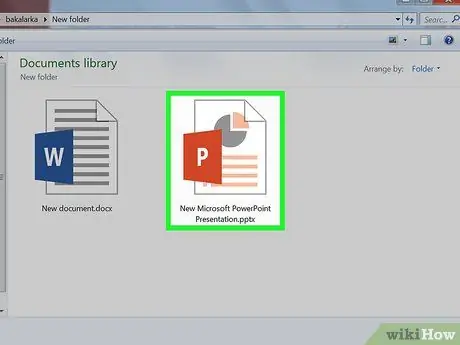
Кадам 1. PowerPoint презентация файлын ачыңыз
Которгусу келген PowerPoint презентация файлын ачуу үчүн, чыкылдатыңыз " Файл ", чыкылдатыңыз" Ачуу… "Жана айландыргыңыз келген файлды тандаңыз.
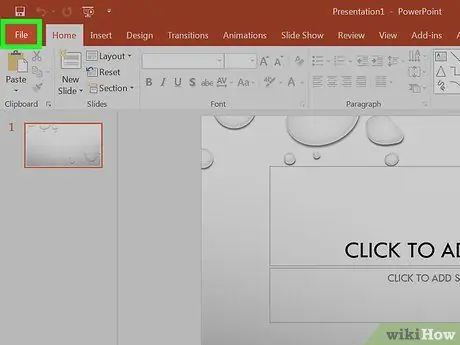
Кадам 2. Экрандын жогору жагындагы меню тилкесиндеги File менюну басыңыз
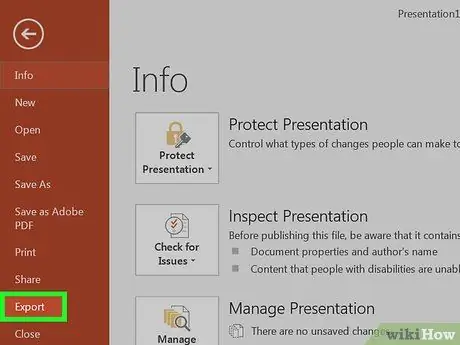
Кадам 3. чыкылдатуу менюсунан Экспорттоо … басыңыз
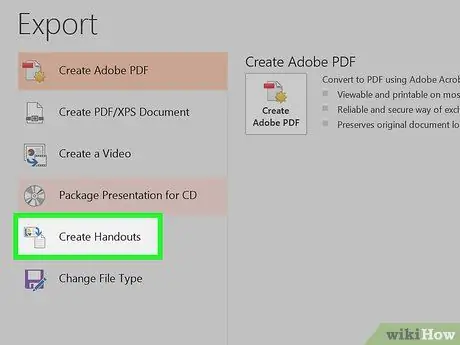
Кадам 4. Таратуу материалдарын тандоо
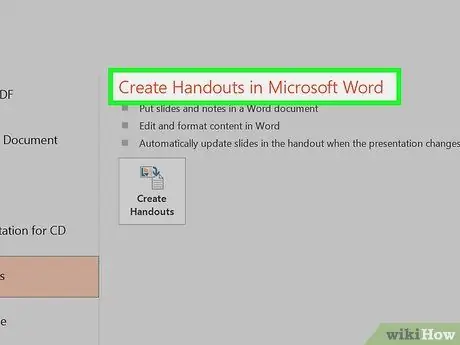
Кадам 5. Microsoft Wordте таркатмаларды түзүү тандаңыз
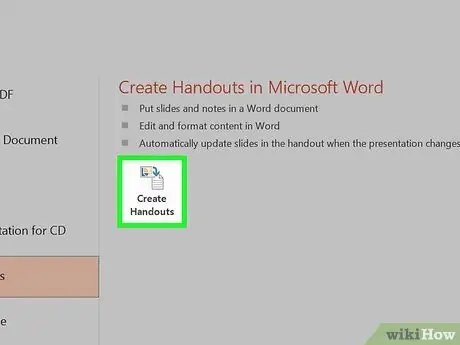
Кадам 6. Таратуу материалдарын тандаңыз
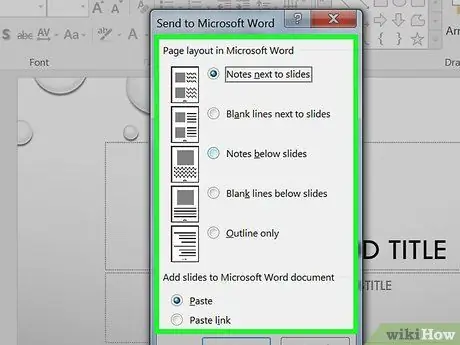
Кадам 7. Word документи үчүн каалаган макетти тандаңыз
- Эгерде сиз Word документинин түпнуска PowerPoint презентациясы өзгөргөн сайын жаңыртылышын кааласаңыз, " Шилтемени чаптаңыз ”.
- Эгерде сиз PowerPoint презентациясын жаңыртып жатканда Word документинин өзгөрүшүн каалабасаңыз, " Paste ”.
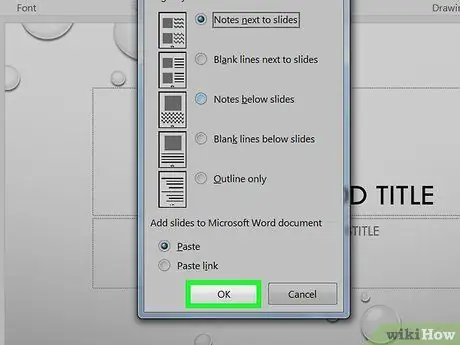
Кадам 8. ОК басыңыз
Эми, учурдагы PowerPoint презентациясы Word документи катары ачылат.
2дин 2 -бөлүгү: Mac үчүн
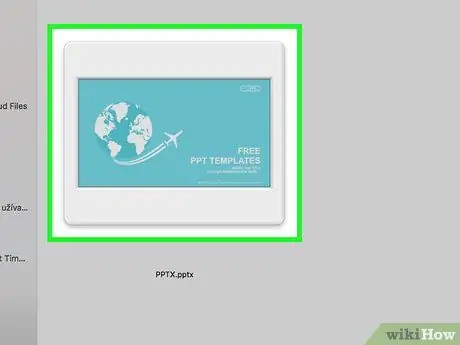
Кадам 1. PowerPoint презентациясын ачыңыз
Сиз айландыргыңыз келген PowerPoint презентация файлын ачуу үчүн, чыкылдатыңыз " Файл ", чыкылдатыңыз" Ачуу… "Жана керектүү файлды тандаңыз.
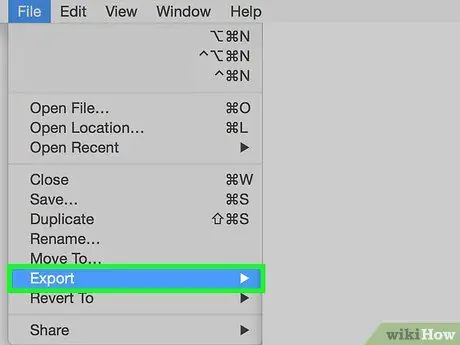
Кадам 2. Файл менюну чыкылдатыңыз меню тилкесинде, анан тандаңыз Экспорт…
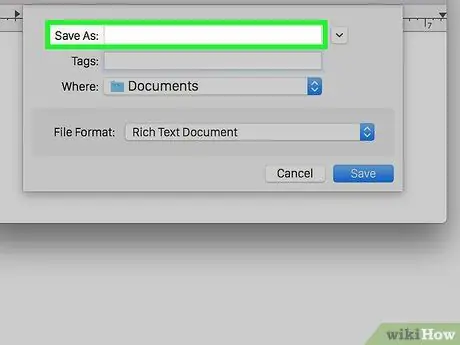
Кадам 3. "Экспорт катары" талаасына файлдын атын териңиз жана "Кайда" ачылуучу менюсунда файлды сактоо үчүн жайгашкан жерди тандаңыз
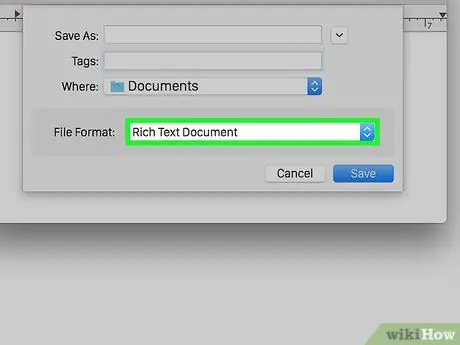
Кадам 4. "Файлдын форматы" ачылуучу менюну чыкылдатып, Rich Text Format (.rtf) тандаңыз
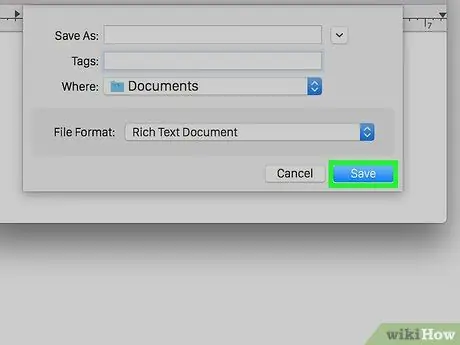
Кадам 5. Click Экспорт
Эми, PowerPoint презентациясы "Бай текст форматы" (.rtf) форматында сиз мурда аныктаган жерде сакталат.

Кадам 6. Microsoft Wordту ачыңыз
Бул программа формасы же тамгасы бар көк сөлөкөт менен белгиленген W ”.
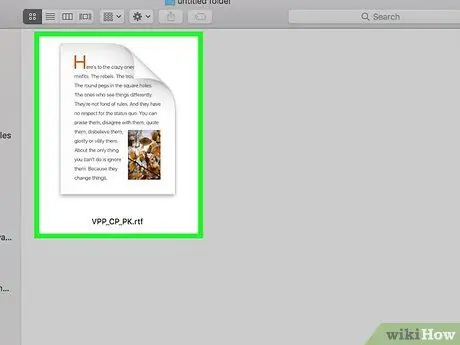
Кадам 7. RTF файлын ачыңыз
Чыкылдатыңыз " Файл "жана чыкылдатыңыз" Ачуу… ", Анда сиз PowerPointтон жаңы эле экспорттогон RTF файлын тандаңыз. Андан кийин, файл Microsoft Wordте ачылат.
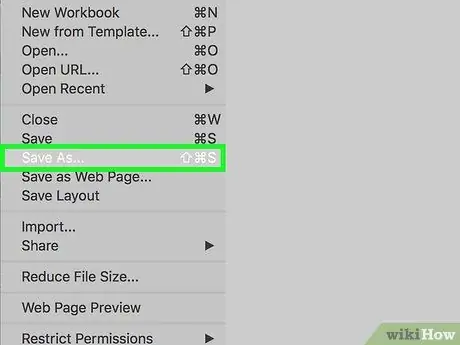
Кадам 8. Файл менюну чыкылдатыңыз жана тандаңыз Сактоо…
Андан кийин, сактоо терезеси ("Сактоо") көрсөтүлөт. Ошол документ аркылуу документти Word файлы катары сактай аласыз.
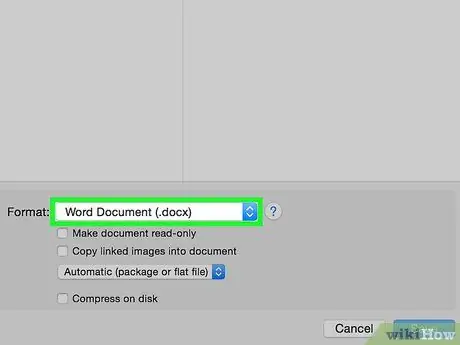
Кадам 9. "Формат" ачылуучу менюну чыкылдатып, Word Document (.docx) тандаңыз
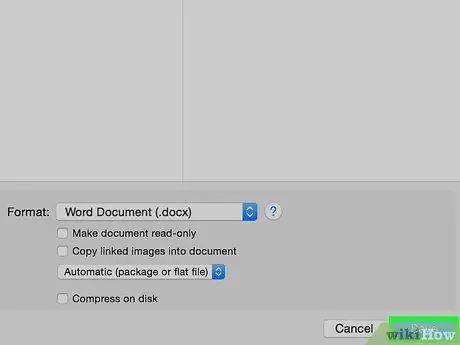
Кадам 10. Сактоо дегенди басыңыз
PowerPoint презентациясы азыр Microsoft Word документи катары сакталат.






